ChatPDF(チャットピーディーエフ)をアップグレードする方法
- 2023.09.13
- AIチャット
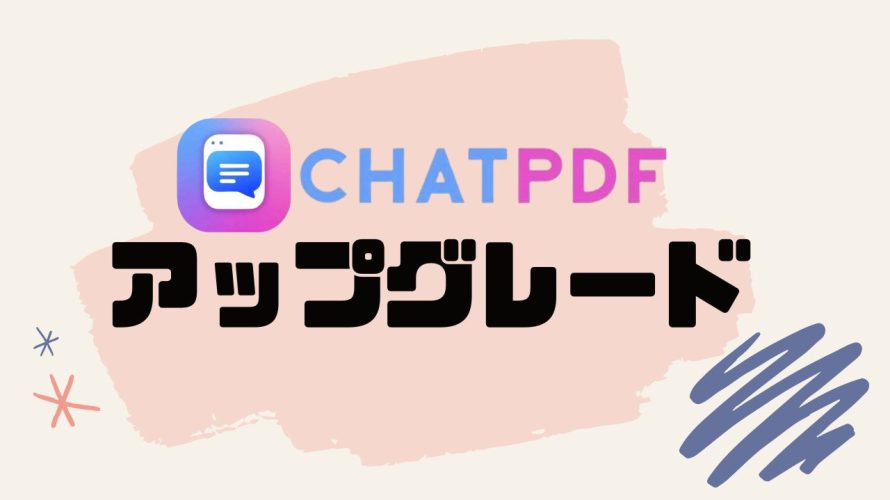
ChatPDFはPDFまたはPDFのURLを入力するだけでそのPDFのチャットボットが生成できるツール。
今回はChatPDFをアップグレードする方法をご紹介します。
この記事を書いた人
 北岡ひろき(@kitaokahiro)
北岡ひろき(@kitaokahiro)
✅AIツールとSaaSの始め方を発信
✅SEOが大好きなWebマーケター
✅最高アクセス数20万PV
⇒月5万円稼ぐアフィリエイトロードマップはこちら
※当ページのリンクには広告が含まれる場合があります。
\無料ではじめる/
ChatPDFを無料体験する方法については『ChatPDFを無料体験する方法』の記事で画像つきでわかりやすく解説しているのでぜひご覧ください。
ChatPDFの始め方・使い方は『ChatPDFの始め方・使い方』の記事をご覧ください。
年額プランにすると40%オフ
ChatPDFをアップグレードする方法
ChatPDFをアップグレードする方法は次の通り
公式サイトにアクセス
ログイン
アップグレード
プラン選択
支払い情報の入力
それぞれ詳しく説明します。
公式サイトにアクセス
ChatPDFの公式サイトにアクセスします。
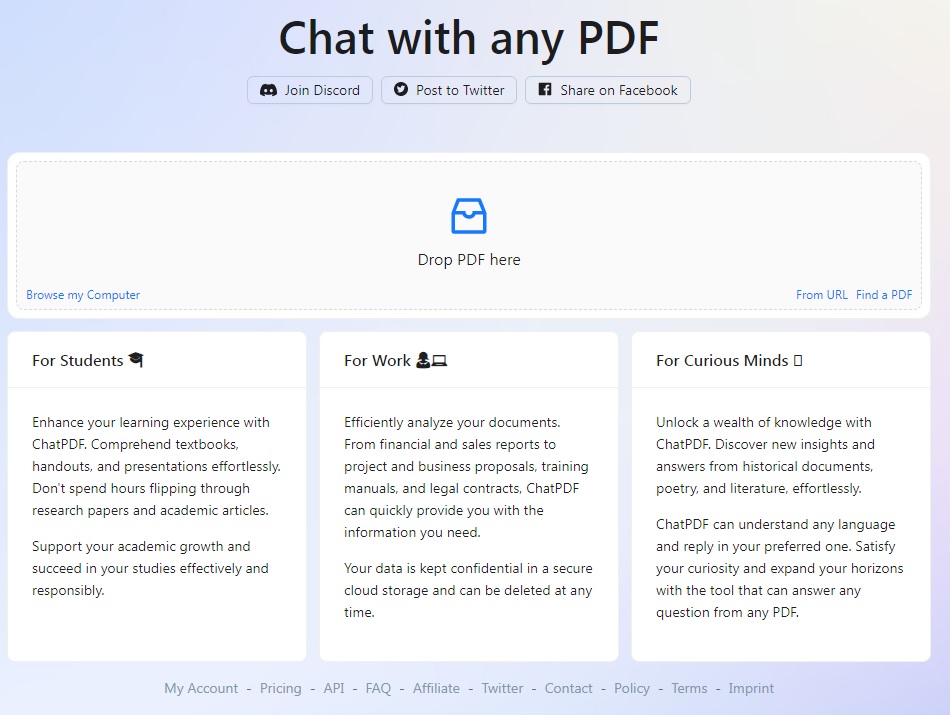
\無料ではじめる/
ChatPDFを無料体験する方法については『ChatPDFを無料体験する方法』の記事で画像つきでわかりやすく解説しているのでぜひご覧ください。
ChatPDFの始め方・使い方は『ChatPDFの始め方・使い方』の記事をご覧ください。
年額プランにすると40%オフ
まずはアカウントを作成します。
ChatPDFでアカウントを作成する方法は『ChatPDFを無料体験する方法』の記事をご覧ください。
ログイン
ChatPDFのダッシュボードにログインします。
ChatPDFにログインする方法は『ChatPDFにログインする方法』の記事をご覧ください。
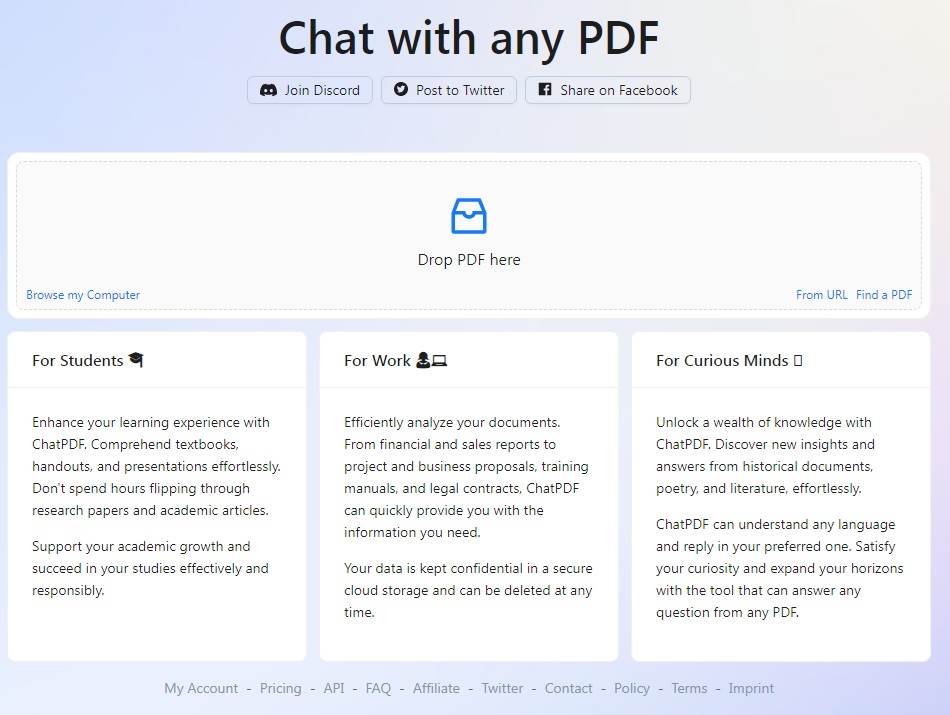
アップグレード
プランのアップグレードします。
「My Account」をクリックします。
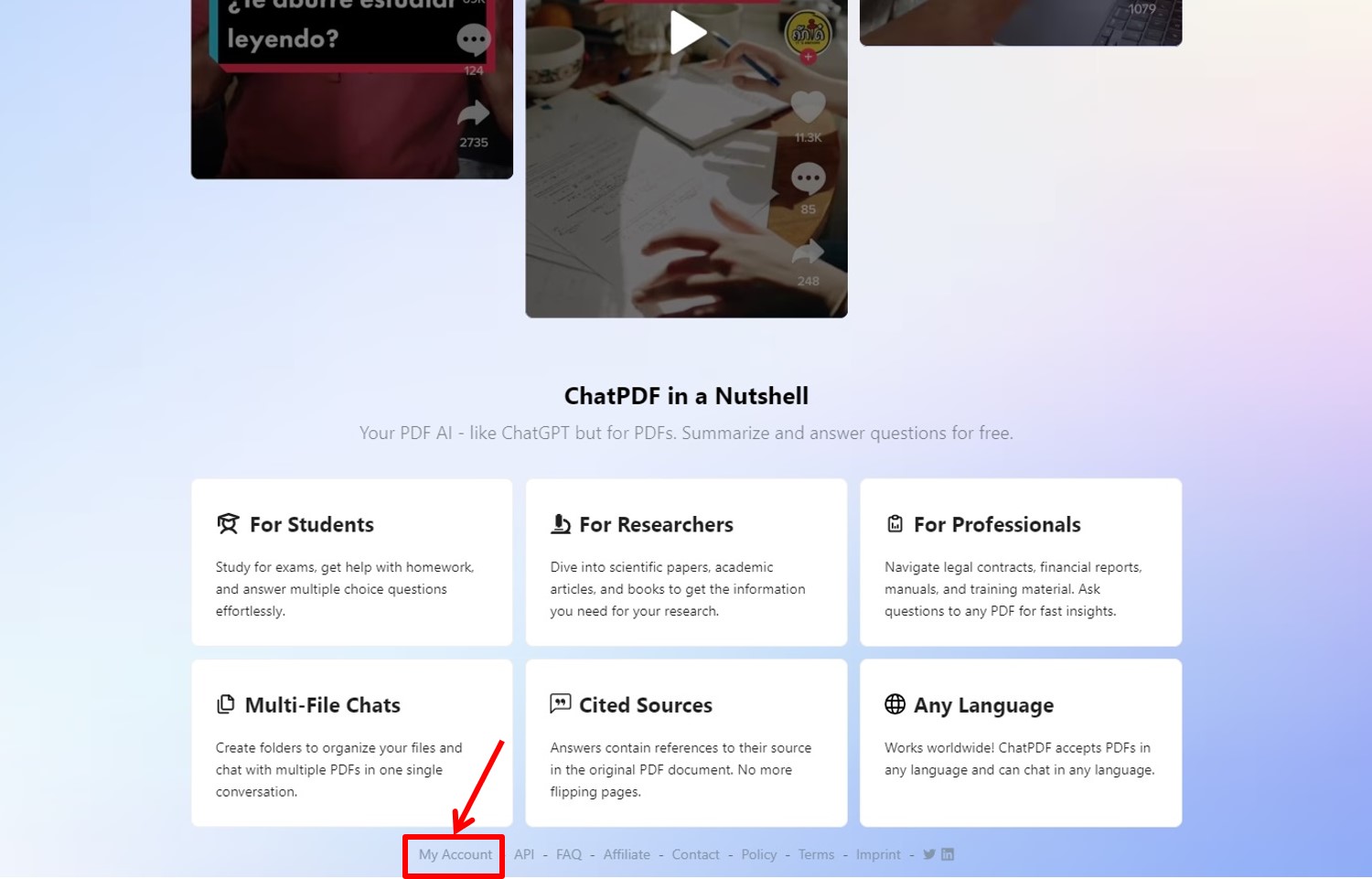
「Upgrade」をクリック。
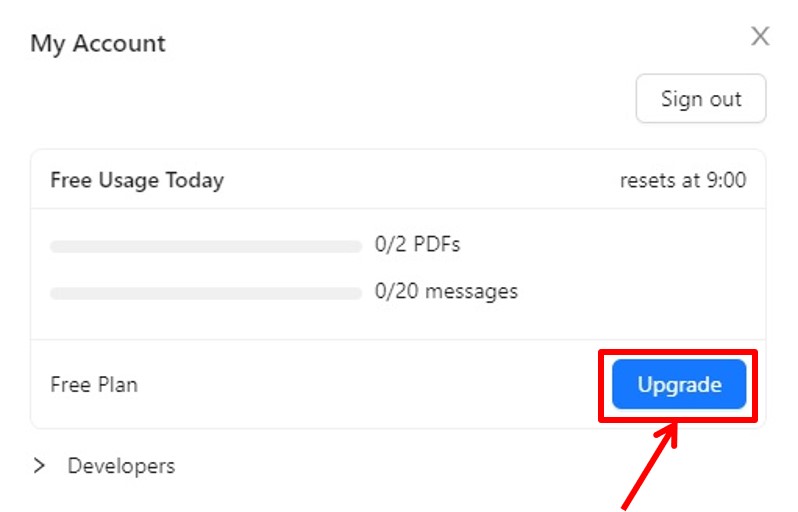
プラン選択
プランを選択します。
Annual(年額)またはMonthly(月額)を選択。
今回はPlusプランの「Upgrade Now」をクリックします。

ChatPDFのプラン毎の価格と機能については『ChatPDFの価格・料金』の記事をご覧ください。
支払い情報の入力
支払い情報を入力します。
ChatPDFの支払い方法は『ChatPDFの支払い方法』の記事をご覧ください。
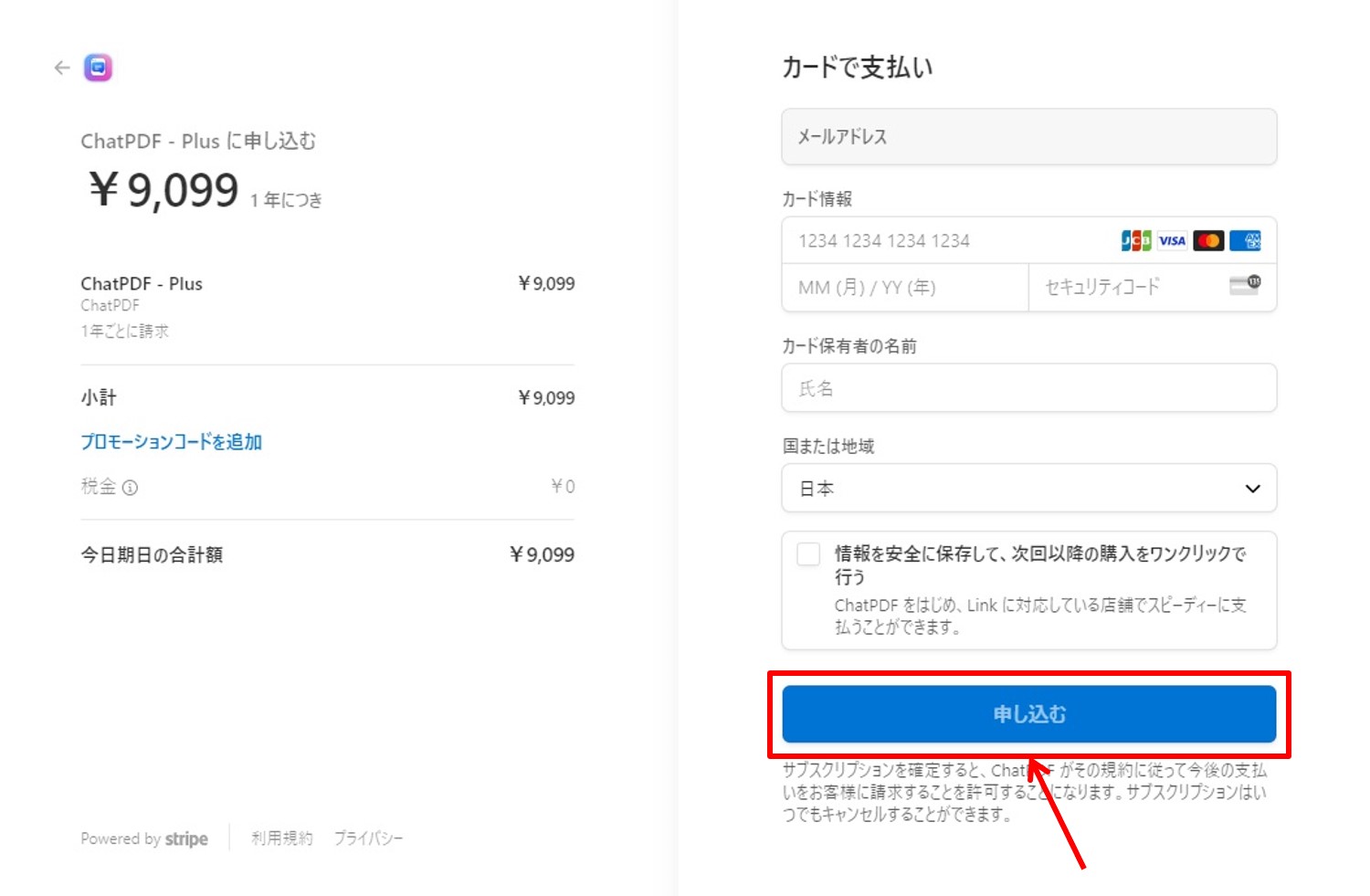
項目は次の通り
| カード情報 | 「カード番号」「有効期限」「CVC(セキュリティコード)」を入力 |
| カード所有者名 | カードの名義人を入力 |
| 請求書の住所 | 「日本」を選択 |
情報を入力したら申し込みをします。
「申し込む」をクリックします。
以上でアップグレードができました。
ChatPDFのよくある質問
 ChatPDFのよくある質問をご紹介します。
ChatPDFのよくある質問をご紹介します。
ChatPDFの価格は『ChatPDFの価格・料金』の記事をご覧ください。
ChatPDFの支払い方法は『ChatPDFの支払い方法』の記事をご覧ください。
ChatPDFを無料体験する方法は『ChatPDFを無料体験する方法』の記事をご覧ください。
ChatPDFをアップグレードする方法は『ChatPDFをアップグレードする方法』の記事をご覧ください。
ChatPDFでチャットを作成する方法は『ChatPDFでチャットを作成する方法』の記事をご覧ください。
ChatPDFのレビューは『ChatPDFのレビュー・口コミ』の記事をご覧ください。
ChatPDFの始め方・使い方は『ChatPDFの始め方・使い方』の記事をご覧ください。
\無料で相談/
\無料ではじめる/
ChatPDFを無料体験する方法については『ChatPDFを無料体験する方法』の記事で画像つきでわかりやすく解説しているのでぜひご覧ください。
ChatPDFの始め方・使い方は『ChatPDFの始め方・使い方』の記事をご覧ください。
年額プランにすると40%オフ
おすすめ おすすめAIチャットツール
-
前の記事
記事がありません
-
次の記事

My AskAI(マイアスクエーアイ)を無料体験する方法 2023.09.13

